为保证检测任务有检测目标,创建检测任务之前必须先添加资产。在安全监控中,一个资产对应一个IP地址。
新建资产
在“资产管理”页面中,点击<新建资产>按钮,新建单个资产或批量新建多个资产,如下图所示。
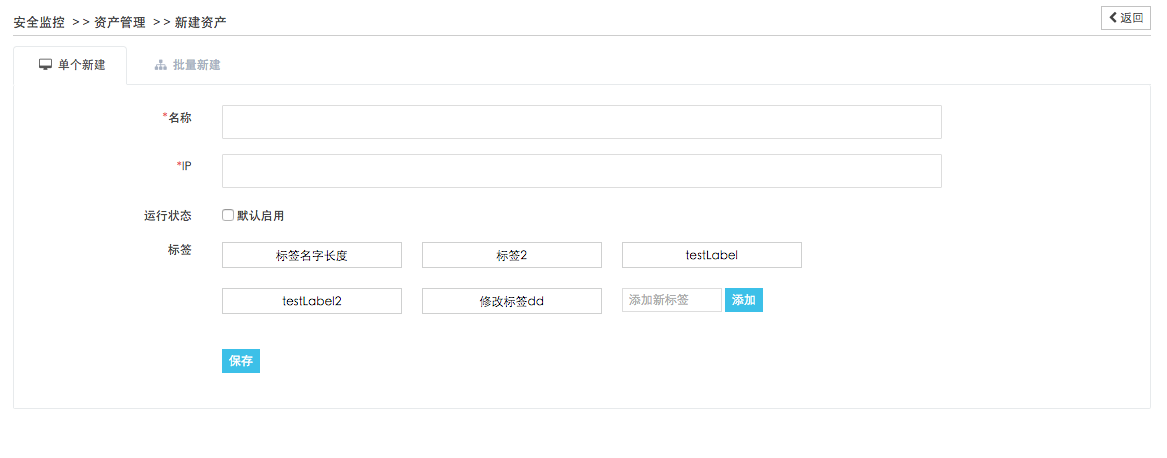
新建单个资产时,输入资产名称和资产IP,并设置是否启用资产。此外,您还可以为资产选择所属的标签,如果需要加入的标签尚不存在,可以添加新标签,但需要注意,每一个资产最多选择三个标签,每个标签最多12个字符。
批量新建多个资产时,首先需要下载资产模板,根据模板格式填写内容后再上传模板即可,如下图所示。
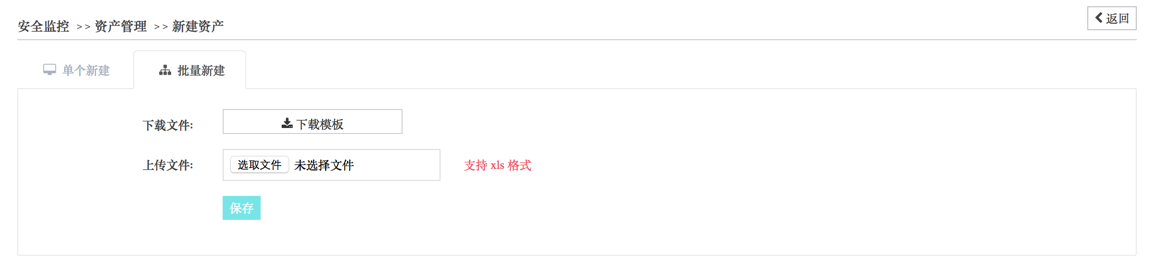
![]() 请注意,目前安全监控只针对已启用的资产。如果资产状态为禁用,则新建检测任务时无法添加该资产,即无法对该资产进行检测。
请注意,目前安全监控只针对已启用的资产。如果资产状态为禁用,则新建检测任务时无法添加该资产,即无法对该资产进行检测。
管理资产
保存资产后,在资产列表中查看新建的资产,包括资产的名称、IP、创建时间和状态以及所属标签。
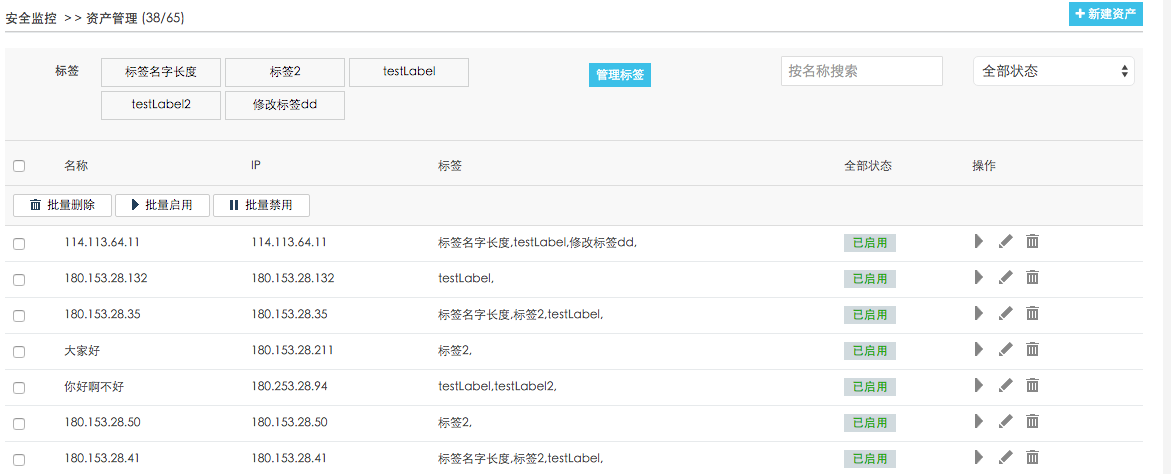
资产过多时,在右上方的筛选栏,可通过资产名称、资产IP和资产状态以及标签来过滤资产。
对于现有资产,可以修改、删除/批量删除、启用/批量启用、禁用/批量禁用资产。修改资产时只能修改资产名称,如果资产IP不正确,请直接删除资产。
管理标签
在资产列表中,点击<管理标签>按钮,可以对现有标签进行编辑(修改或删除),同时可添加新标签,如下图所示。
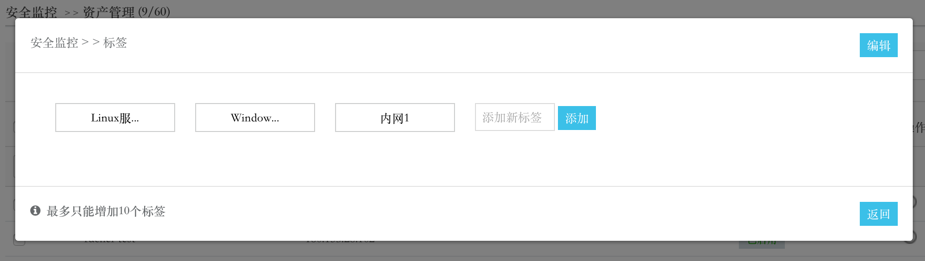
但请注意,每个企业用户最多可添加10个标签,每个标签最多12个字符。
